Kasutate Firefoxi (või mõnda muud brauserit), et vaadata fotosid Facebookis, Picasas ja teistes fotode jagamise saitidel ning Slide Show Vieweriga, Firefoxi laiendiga, saavad Windowsi kasutajad Firefoxi abil vaadata oma kõvakettale salvestatud fotode slaidiesitlusi.
Pärast lisandmooduli installimist (saate selle alla laadida) leiate selle tööriistade menüüst. Tööriistamenüü leiate menüüst Option ja klõpsates menüüribal selle tööriistariba näitamiseks. Seejärel näete menüüriba tööriistadest loendist Slide Show Viewer. (Samuti saate lisada menüüribale slaidiseansi vaataja ikooni, järgides seda vaatenurka> Tööriistaribad> Kohanda ja lohistades seejärel loendist menüüribale.)
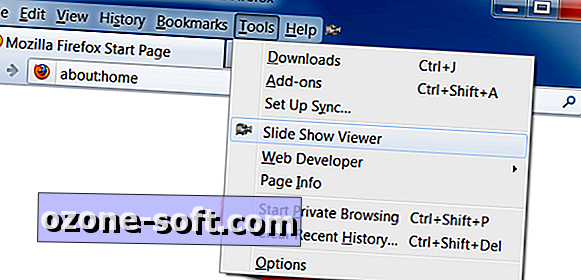
Klõpsake menüü Tools (Tööriistad) käsku Slide Show Viewer (Slaidiseansi kuvaja) ja see avaneb uuel kaardil. Lehekülje paremas ülanurgas asuvast menüüst saate vaadata vaadatavat kausta. Minu kogemuste põhjal sain vaadata ainult pilte sisaldavaid kaustu. Ma ei saanud näiteks Office'i dokumentide kausta vaadata, kuigi ma ei ole kindel, miks keegi tahaks vaadata Wordi ja Exceli dokumentide slaidiesitlust.
Piltide vaatamiseks slaidiseansi vaatamise ajal saate nooleklahve (paremale või üles noolega liikuda edasi, vasakule või alla noolele, et liikuda tagasi) või hiire nuppe (vasakpoolne nupp, et liikuda tagasi ja parem hiire nupp edasi liikumiseks) ). Saate oma hiire kerimisratast kasutada, et kerida ja sirvida täismõõdus pilte, mis on liiga suured, et need sobiksid teie Firefoxi aknasse.

Kahjuks ei suutnud ma leida slaidiseansi esitamise viisi, kus see automaatselt teatud kausta fotosid klapiks. Samuti ei suutnud ma mängida kaustu, mis sisaldas fotokaustu. Näiteks ma ei suutnud pilte vaadata kausta Pildid, kuid pidi piltide vaatamiseks puurima kas proovikuvale või kausta kausta.
Parempoolses ülanurgas asuvast juhtpaneelilt saate täieliku pildi vaatamiseks kasutada kahte märkeruutu või lasta see sirvida aknale. Juhtpaneeli peitmiseks ja taastamiseks võite kasutada klahvi Escape.













Jäta Oma Kommentaar